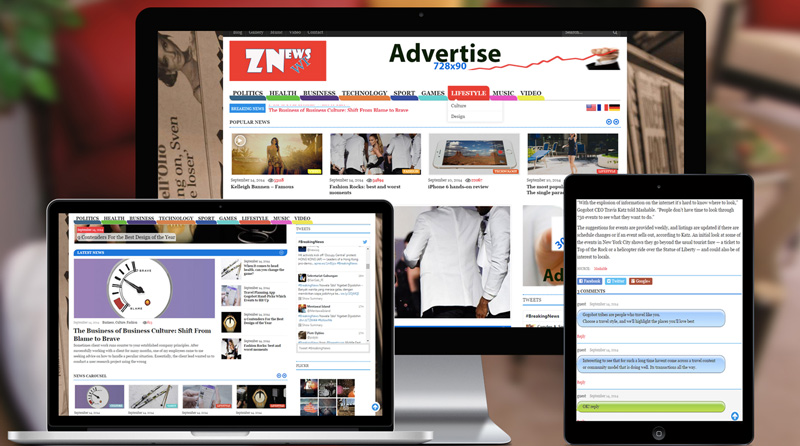
Как установить тему на WordPress
В этом уроке мы рассмотрим подробные инструкции (с картинками) о том, как установить и активировать тему для сайта на WordPress.
Первое, что нужно сделать, когда вы хотите установить новую тему для WordPress – зайти в админпанель сайта (Консоль). Затем перейти в «Внешний вид» > «Темы».
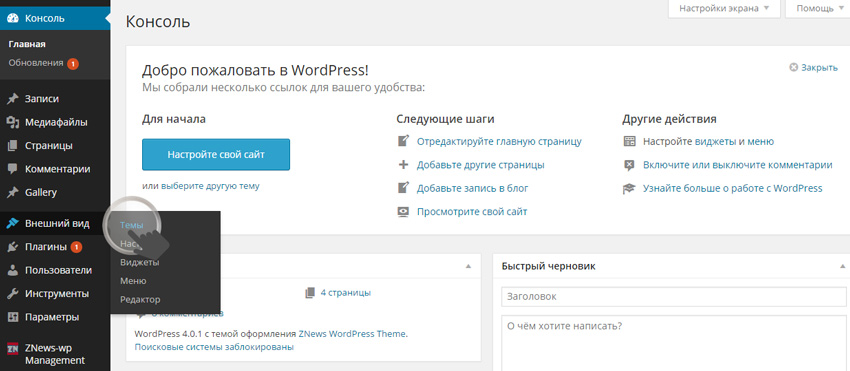
Здесь вы увидите все темы, которые в данный момент доступны (уже загруженные в /wp-content/themes/). Для установки новой темы – нажмите кнопку «Добавить новую тему».
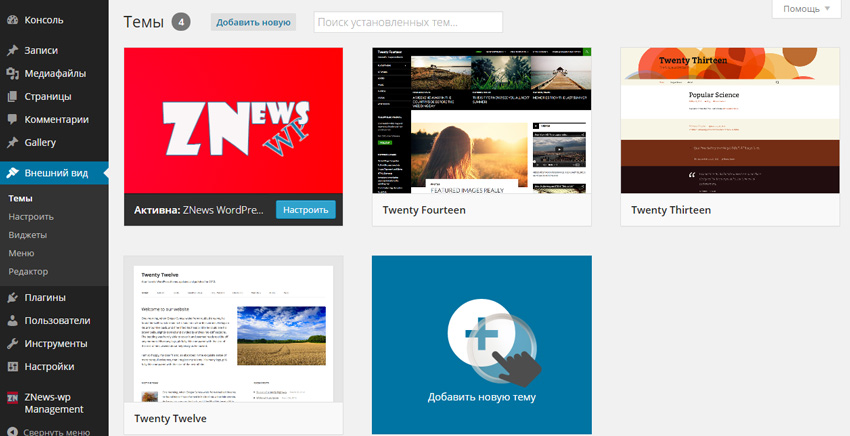
Здесь возможны 2 варианта: вы можете воспользоваться поиском тем на официальном сайте WordPress.org, или же загрузить тему с жесткого диска. Рассмотрим оба варианта.
1 вариант: Выбор и установка темы с официального каталога тем
Самый простой способ установки темы на сайт – найти ее в официальном каталоге тем. Вам даже не придется заходить на оффсайт, вы сможете искать темы напрямую, с админпанели сайта. Каждая тема имеет свои метки и теги, которые описывают ее функциональность, облегчая поиск подходящей темы (шаблона).
Если вы знаете название темы, тогда найти ее будет еще проще – достаточно ввести ее название в строку поиска.
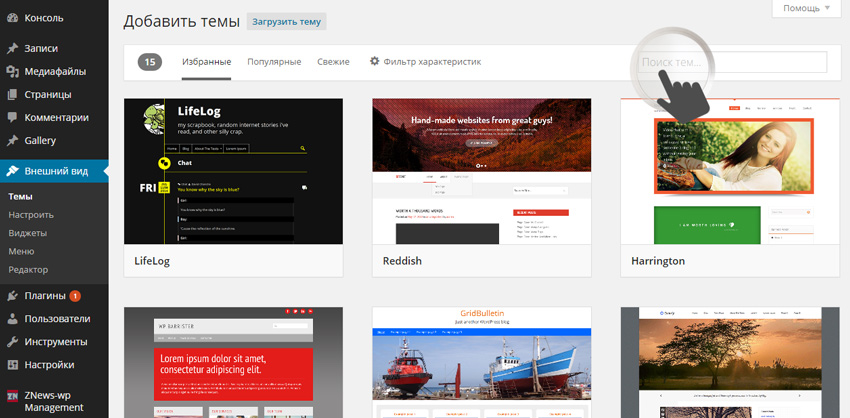
Но, как правило, мы ищем темы не по названию, а по ее функциональности (набору конкретных характеристик). В этом случае полезно будет воспользоваться фильтрацией. Например, использовать фильтры по цвету темы (в нашем примере – зеленый), количеству колонок (три колонки), функциям.
Нажимаем на ссылку «Фильтр характеристик» и выбираем нужные критерии, отмечая их галочками.
Затем нажмите «Применить фильтры».
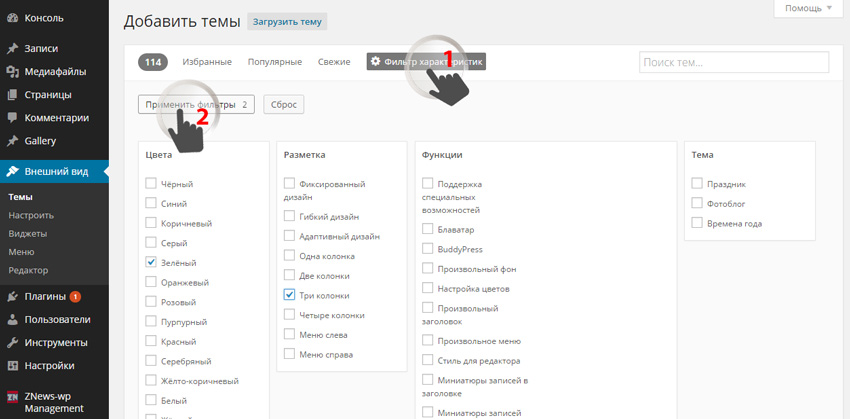
Теперь из найденных результатов выберите подходящую вам тему и нажмите на кнопку «Установить» под ее описанием.
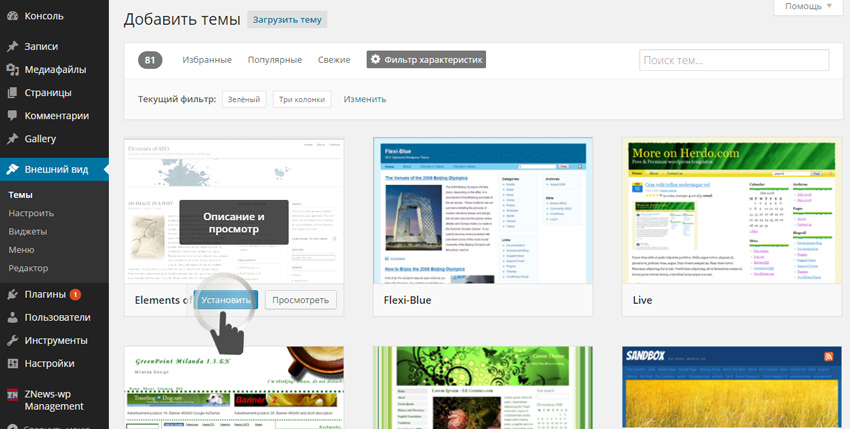
Этим вы запустите плагин, который скачает тему с официального сайта и загрузит ее на ваш хостинг (по адресу /wp-content/themes/)
Когда загрузка завершится – нажмите на кнопку «Активировать», которая появится на следующей странице.
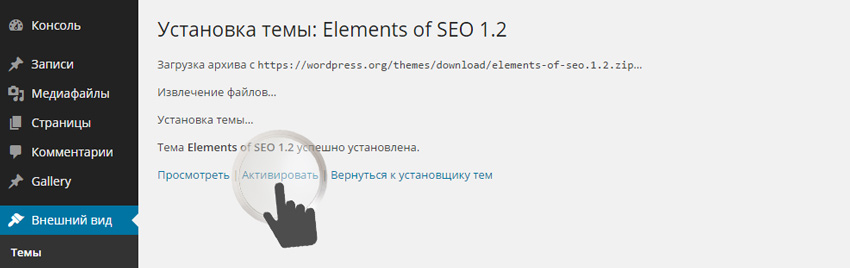
Вот и все, можете обновить главную страницу своего сайта и увидеть установленную тему в действии.
2 вариант: загрузка темы с локального компьютера
Если вы ранее скачали тему на свой локальный компьютер, вы можете ее установить напрямую, не посещая каталог тем на WordPress.org. Для этого зайдите в консоли: «Внешний вид» > «Темы». Затем нажмите на ссылку «Добавить новую», а затем «Загрузить тему» в верхней части экрана.
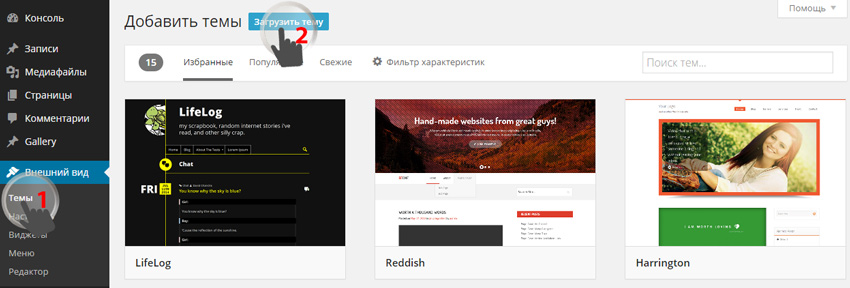
В появившемся окне нажмите кнопку «Выберите файл» и найдите загруженную ранее тему в формате .zip (заархивированную) на своем жестком диске. После того, как вы выбрали архив, нажмите кнопку «Установить».
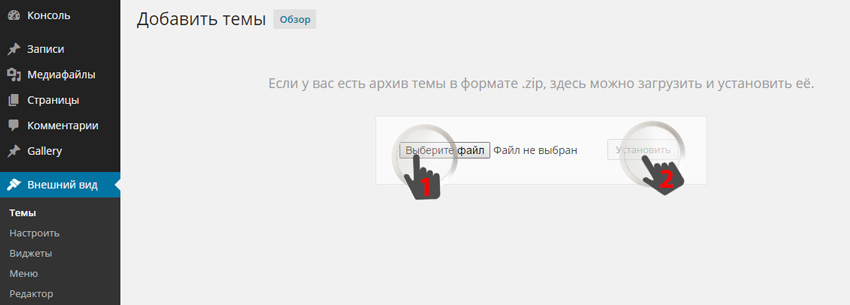
Некоторое время понадобится системе, чтобы загрузить тему и распаковать ее (она также, как и в первом варианте, загрузится по адресу /wp-content/themes/). Теперь осталось нажать на кнопку «Активировать» для того, чтобы задействовать новую тему.
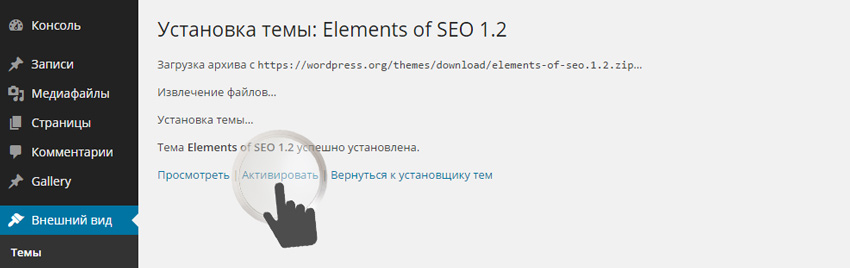
Обновите главную страницу сайта и полюбуйтесь на то, что вы только что натворили!
И в дополнение к посту посмотрите видео-урок:





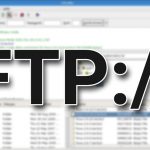

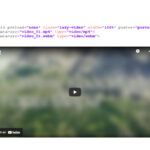





Борис
Добрый день !
я новичёк,а вопрос такой
я через ftp гружу файлы в сpanel, а на сайте в интернете их не вижу,зачем тогда нужна это сpanel
буду очень рад если ответите,Спасибо !